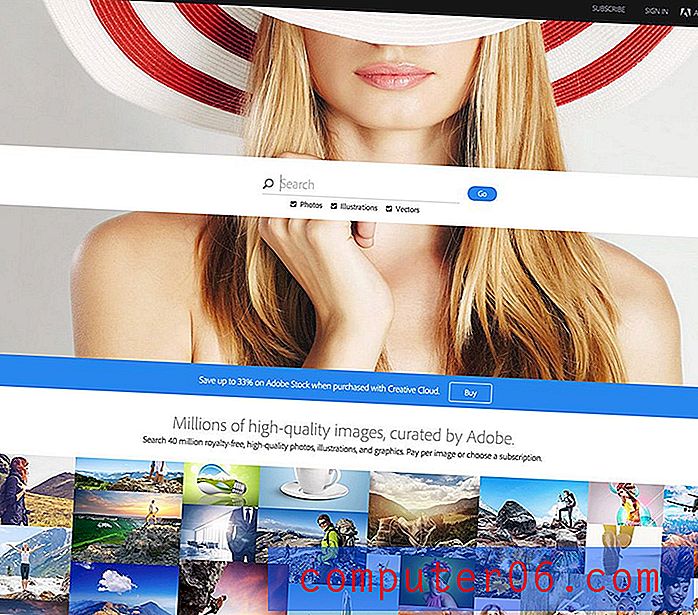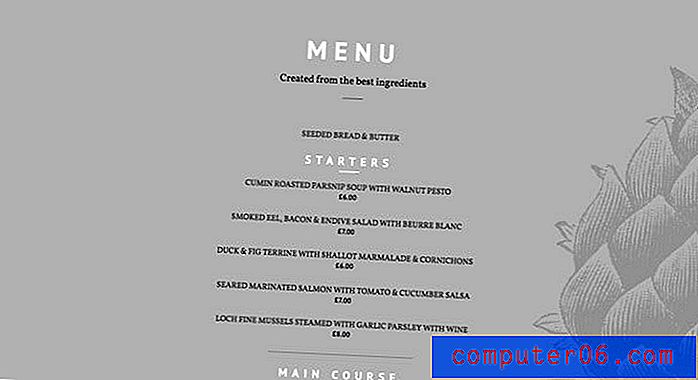Google E-Tablolar'da Çalışma Sayfasını Yeniden Adlandırma
Büyük çalışma kitaplarında genellikle birden fazla çalışma sayfası bulunur, çünkü genellikle ilgili bilgileri tamamen tek bir dosyada tutmak daha uygundur. Google E-Tablolar'daki varsayılan çalışma sayfası adlandırma kuralı, her çalışma sayfasını, bu sayfada yer alan bilgilerin tanımlanmasında genellikle çok yararlı olmayan Sayfa1, Sayfa2, Sayfalar3 vb. Gibi adlarla etiketler.
Neyse ki Google E-Tablolar, daha açıklayıcı kimlik kullanabilmeniz için çalışma sayfası sekmelerinizi yeniden adlandırmanıza olanak tanır. Aşağıdaki eğitimimiz, çalışma sayfası adlarınızı ayarlamak için nereye gitmeniz gerektiğini gösterecektir.
Google E-Tablolar'da Çalışma Sayfası Sekme Adını Değiştirme
Aşağıdaki kılavuzdaki adımlar, Google E-Tablolar çalışma kitabınızdaki tek bir çalışma sayfasını nasıl yeniden adlandıracağınızı gösterecektir. Bir çalışma kitabının ve çalışma sayfasının iki ayrı şey olduğunu belirtmek önemlidir. Çalışma kitabı tüm dosyadır ve aşağıdaki resimde olduğu gibi pencerenin üstündeki dosya adına tıklayarak yeniden adlandırılabilir.

Aşağıdaki adımlarla, bu çalışma kitabındaki yalnızca bir çalışma sayfasını yeniden adlandıracağız.
- Adım 1: Yeniden adlandırmak istediğiniz çalışma sayfasını içeren çalışma kitabını açın. Aşağıdaki resimde Test çalışma kitabı adlı bir çalışma kitabını yeniden adlandırıyorum.
- Adım 2: Yeniden adlandırmak istediğiniz çalışma sayfası sekmesinin solundaki oku ve ardından Yeniden Adlandır seçeneğini tıklayın.
- Adım 3: Çalışma sayfasının yeni adını alana yazın, ardından kaydetmek için klavyenizdeki Enter tuşuna basın.
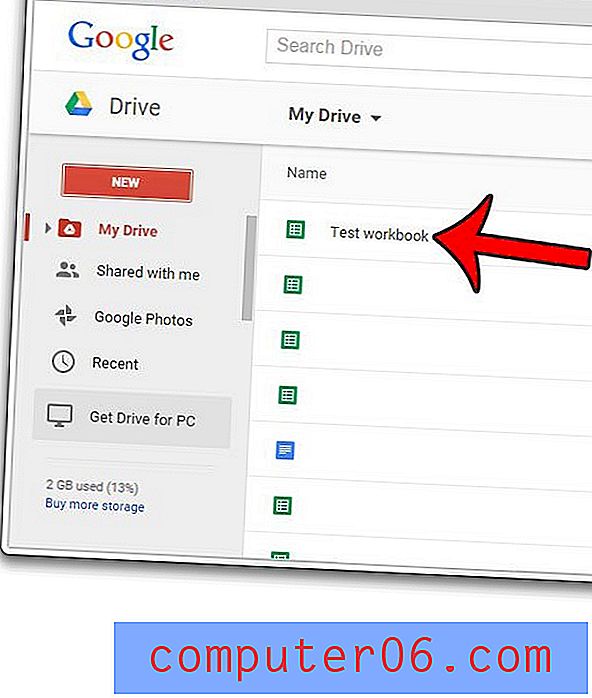
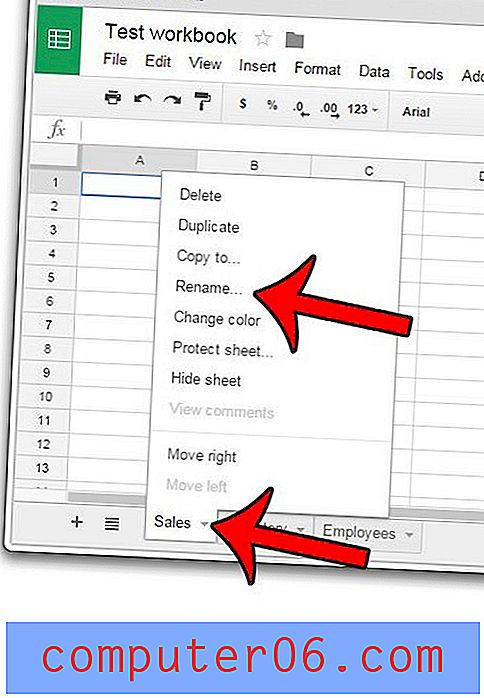
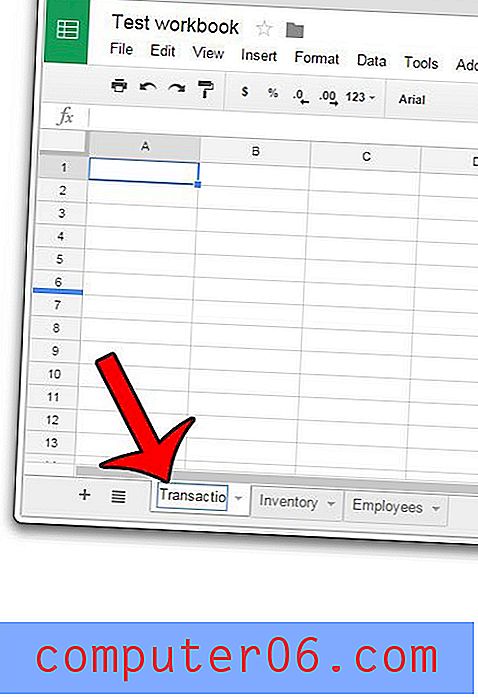
Çalışma sayfası sekmesini sağ tıklatıp Yeniden Adlandır seçeneğini belirleyerek çalışma sayfasını da yeniden adlandırabileceğinizi unutmayın.
Kullanmadığınız düğmelerden ve özelliklerden kurtularak Google Chrome tarayıcınızın görünümünü kolaylaştırmak ister misiniz? Bunu yapmanın bir yolu, adres çubuğunun solunda görünen Ana Sayfa simgesini kaldırmaktır.